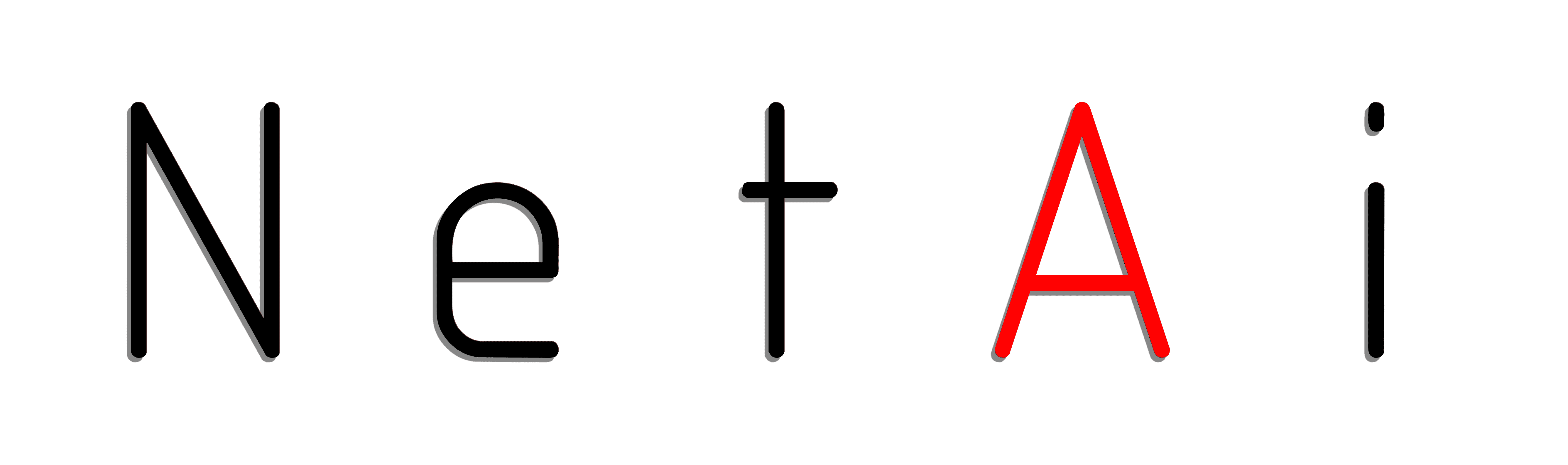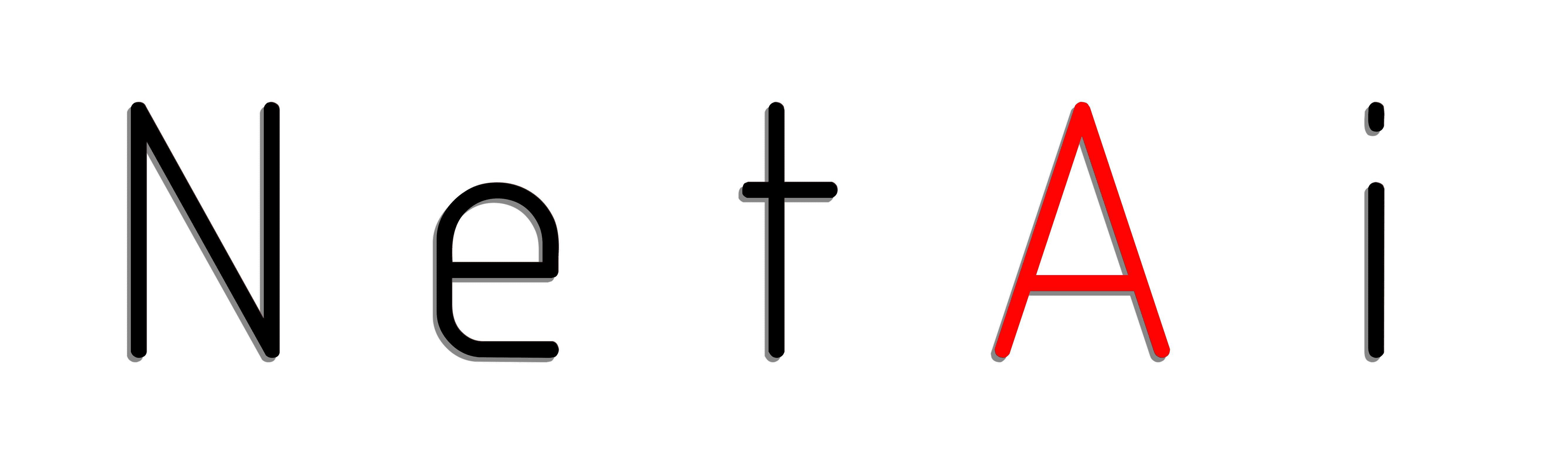Installare LM Studio, GPT4All, Ollama

Noi, presso NetAI, ci impegniamo nello sviluppo di sistemi RAG che richiedono l’uso di LLM (Large Language Models) e siamo consapevoli che uno dei fattori principali per le aziende è la privacy. Per questo è importante capire come installare LLMStudio, GPT4All, Ollama.
L’utilizzo di LLM come GPT-4 fornito da OpenAI significa affidare la nostra/vostra privacy nelle loro mani.
Per questo motivo, presso NetAI, abbiamo dedicato tempo e risorse allo studio e al continuo sviluppo di software che consentano l’utilizzo locale di LLM (self hosted). Se sei interessato ad approfondire Contattaci
Infatti, l’esecuzione di LLM (Large Language Models) in locale offre pieno controllo sui modelli, maggiore privacy e riduce la latenza. E perciò, questa configurazione è ideale per coloro che hanno esigenze di personalizzazione specifiche o dati sensibili.
In questo articolo ci proponiamo di esporvi i tre principali software che permettono tutto ciò:
LM Studio, GPT4All e Ollama.

Installare LLMStudio, GPT4All, Ollama: LM Studio
Fase di Installazione di LM Studio
LM Studio è una piattaforma che permette l’esecuzione locale di modelli di linguaggio di grandi dimensioni su sistemi Windows, macOS e Linux, garantendo che i vostri dati rimangano privati e al sicuro sul vostro dispositivo. La prima tappa del nostro viaggio nell’AI locale inizia con l’installazione di LM Studio. Ecco come procedere:
- Requisiti di Sistema: Prima di tutto, assicuratevi che il vostro computer soddisfi i requisiti minimi necessari per eseguire gli LLM. Inoltre, se disponete di una GPU NVIDIA o AMD, verificate di avere installati i driver appropriati, poiché ciò può migliorare notevolmente la velocità di elaborazione dei modelli.
- Download di LM Studio: Visitate il sito ufficiale di LM Studio e scegliete la versione adatta al vostro sistema operativo. (https://lmstudio.ai/)
- Installazione: Dopo aver scaricato il file, su Linux, cliccate con il pulsante destro del mouse sull’app, selezionate “Proprietà”, poi “Permessi”, e infine abilitate l’opzione per renderla eseguibile. Dopodiché, fate doppio clic sul file per avviare LM Studio.
Fase di Installazione dei Modelli LLM
Una volta installato LM Studio, il passo successivo è aggiungere i modelli LLM che desiderate esplorare. Il processo è intuitivo e permette di accedere a una vasta gamma di modelli direttamente dall’interfaccia utente di LM Studio:
- Scegliere un Modello: Nella schermata principale di LM Studio, potrete navigare tra gli ultimi modelli di IA disponibili, come Mistral E Code Llama. Utilizzate il pulsante di ricerca per trovare un modello specifico, ad esempio Llama2, il quale è particolarmente popolare e apprezzato nella comunità.
- Download e Installazione: Una volta trovato il modello desiderato, potrete visualizzare le varie versioni disponibili, inclusa la quantizzazione che ne influisce sulle dimensioni e sulla velocità. LM Studio valuterà se il modello è compatibile con le risorse di sistema del vostro computer e vi permetterà di scaricarlo con un semplice clic.

Peculiarità dei Modelli
I modelli disponibili su LM Studio offrono una gamma di funzionalità uniche, rendendoli adatti a diverse applicazioni, dalla generazione di codice alla scrittura creativa. Un aspetto notevole è la possibilità di configurare i modelli per agire come assistenti AI personalizzati, rispondendo a prompt specifici e persino generando codice su richiesta, come dimostrato dalla capacità di Llama2 di creare un alert box utilizzando SwiftUI.
Inoltre, LM Studio consente un’ampia personalizzazione delle impostazioni del modello, come l’accelerazione GPU, che può migliorare significativamente le prestazioni, e la politica di overflow del contesto, per gestire la quantità di informazioni che il modello può elaborare in una volta.
Installare LLMStudio, GPT4All, Ollama: GPT4All
Fase di Installazione di GPT4All
GPT4All mira a democratizzare l’accesso agli LLM, permettendo l’esecuzione su sistemi operativi quali Windows, OS X e Ubuntu. Concentriamoci su come installare GPT4All su Windows:
- Download del Software: Visitate il sito ufficiale di GPT4All (gpt4all.io) e cliccate sul link per il download dell’installer di Windows. Il file inizierà a scaricarsi automaticamente.
- Procedura di Installazione: Una volta scaricato il file, apritelo per avviare l’installazione. Seguite le istruzioni visualizzate, accettate la licenza d’uso, scegliete la cartella di destinazione (la predefinita va bene) e procedete con l’installazione.
- Avvio di GPT4All: Dopo aver completato l’installazione, troverete l’icona di GPT4All sul desktop. Al primo avvio, il software potrebbe impiegare qualche momento per caricare. Una volta aperto, avrete accesso alla sua interfaccia utente.
Fase di Installazione dei Modelli LLM
Con GPT4All ora funzionante sul vostro computer, il passo successivo è esplorare e installare i modelli LLM disponibili:
1. Selezione del Modello: GPT4All offre una vasta gamma di modelli, inclusi modelli come Mistral-7B-OpenOrc, Mistral Instruct e Falcon. Quindi, selezionare il modello desiderato dall’elenco fornito.
2. Installazione del Modello: Cliccate sul bottone “Install” accanto al modello scelto.

Peculiarità dei Modelli
I modelli LLM disponibili su GPT4All presentano caratteristiche uniche che li rendono adatti a diversi tipi di esplorazione e sperimentazione in locale:
- Quantizzazione: I modelli sono ottimizzati per occupare meno spazio e richiedere meno risorse, rendendoli accessibili anche su computer con specifiche meno potenti.
- Privacy e Accessibilità: Eseguendo i modelli in locale, GPT4All garantisce che i vostri dati rimangano privati. Questo apre nuove possibilità per l’uso degli LLM senza dipendere da connessioni internet o servizi cloud esterni.
- Integrazione con Documenti Locali: Una caratteristica notevole di GPT4All è la possibilità di integrare e interagire con i propri documenti. Ciò permette di “addestrare” il modello su dati specifici, offrendo risposte e analisi personalizzate basate sui vostri documenti.
Installare LLMStudio, GPT4All, Ollama: Ollama
Fase di Installazione di Ollama
Per iniziare con Ollama, secondo la documentazione ufficiale di Ollama.ai, per un’ottimale esecuzione di Ollama sono consigliati i seguenti requisiti di sistema:
Sistema Operativo:
- Linux: Ubuntu 18.04 o versioni successive
- macOS: macOS 11 Big Sur o versioni successive
- Windows: Windows 10 o versioni successive
RAM:
- 8GB per l’esecuzione di modelli da 3B
- 16GB per l’esecuzione di modelli da 7B
- 32GB per l’esecuzione di modelli da 13B
Spazio su Disco:
- 12GB per l’installazione di Ollama e dei modelli di base. Sarà necessario ulteriore spazio per memorizzare i dati dei modelli, a seconda dei modelli utilizzati.
CPU:
- Si raccomanda un qualsiasi moderno CPU con almeno *4 core. Per l’esecuzione di modelli da 13B, si consiglia una CPU con almeno *8 core.
GPU (Opzionale):
- Non è richiesta una GPU per l’esecuzione di Ollama, tuttavia può migliorare le prestazioni, specialmente per l’esecuzione di modelli più grandi. Se disponi di una GPU, questa può essere utilizzata per accelerare l’addestramento di modelli personalizzati.
Una volta verificati i requisiti hardware e installati i driver necessari per la tua GPU (CUDA per Nvidia e RockM per AMD), puoi procedere con l’installazione di Olama:
- Visita il sito web di Olama e seleziona il download adatto al tuo sistema operativo. (https://ollama.com/download)
- Esegui l’installazione seguendo le istruzioni fornite, che varieranno leggermente a seconda della piattaforma ma saranno sostanzialmente simili tra loro.
Al termine dell’installazione, avrai un servizio Olama in esecuzione in background sul tuo dispositivo, pronto per eseguire i processi relativi ai modelli LLM.
Fase di Installazione dei Modelli LLM
Con Olama installato, il passo successivo è selezionare e scaricare i modelli LLM che intendi esplorare. Olama offre una vasta gamma di modelli, tra cui Lama 2 di Meta e Mistral, ciascuno con le proprie peculiarità e casi d’uso. Per scaricare un modello:
- Utilizza il comando
ollama pullnel client a linea di comando di Olama. - Attendi il completamento del download, che potrebbe richiedere alcuni minuti a seconda delle dimensioni del modello e della tua connessione internet.

Peculiarità dei Modelli
Ogni modello LLM disponibile su Olama ha caratteristiche uniche, tra cui il numero di parametri, il livello di quantizzazione e la specifica ottimizzazione per determinati compiti (come il completamento del testo o la generazione di risposte in conversazioni). Alcuni modelli sono stati appositamente sintonizzati per rispondere meglio in chat o per spiegare concetti complessi in modo semplice, quasi come se stessero parlando a un bambino di cinque anni.
Una volta scaricato il modello, puoi interagire con esso tramite il REPL (Read-Eval-Print Loop) di Olama, inserendo prompt di testo e ricevendo risposte generate dall’IA. Questo ambiente interattivo offre un’opportunità eccellente per sperimentare e apprendere le capacità di ciascun modello.
Conclusione
In conclusione, l’implementazione di LM Studio, GPT4All e Ollama rappresenta una svolta significativa per le aziende che ambiscono a integrare le capacità avanzate dei Large Language Models (LLM) mantenendo al contempo elevati standard di privacy e sicurezza. NetAI, attraverso il suo impegno nello sviluppo di sistemi RAG, sottolinea l’importanza di una corretta installazione e configurazione di questi strumenti per sfruttare al meglio le loro potenzialità. La guida passo-passo fornita evidenzia non solo l’accessibilità di questi strumenti ma anche la loro versatilità in vari contesti aziendali. Investire tempo e risorse nell’apprendimento e nell’implementazione di LLMStudio, GPT4All e Ollama può significare per le aziende non solo un miglioramento in termini di efficienza e innovazione ma anche un passo avanti verso la salvaguardia della privacy dei dati. Il futuro del lavoro con i Large Language Models è brillante, e con gli strumenti giusti, le aziende possono posizionarsi all’avanguardia di questa nuova era tecnologica.
gpt4 gpt4all GPU Large Language Models LLAMA LLM LM Studio Mistral NVIDIA ollama Windows